Jak používat Face Swap na Snapchat v roce 2022
Snapchat s více než 150 miliony uživatelů denně se stal jednou z předních sociálních sítí. Proto zde na AMediaClub rozhodli jsme se začít používat tuto zábavnou aplikaci pro sociální média, a proto s ní sdílet návody. Zde přicházíme s kroky, které vám umožní používat výměnu obličeje ve Snapchatu. Kromě toho se také podělíme o to, jak provést výměnu obličeje na Snapchat z Camera roll/Galery v iOS/Android.
Když jsem před měsícem začal používat Snapchat, hlavním důvodem byly podivné, ale úžasné obličejové filtry, které aplikace poskytuje. Existuje celá řada obličejových filtrů Snapchat a jsou prostě úžasné. Můj osobní favorit z nich je Face swap. Vymění vaši tvář s tváří jiné osoby a naopak pomocí rozpoznávání obličeje. Pokud chcete také použít tyto efekty obličeje Snapchat, pokračujte ve čtení.
Obsah
Face Swap Na Snapchat In Camera
A co je nejdůležitější, aktualizujte aplikaci na nejnovější verzi, abyste mohli používat efekt Face Swap. V této příručce budu používat kroky a snímky obrazovky z verze aplikace Snapchat pro iOS, ale zůstávají stejné i pro Android.
- Otevřete aplikaci Snapchat a uvnitř aplikace se otevře Fotoaparát. Můžete přepnout na přední fotoaparát (klepněte na ikonu v pravém horním rohu), pokud si přejete vyměnit svůj obličej s někým jiným, jinak si ponechat zadní fotoaparát.
- Chcete-li nyní aktivovat čočky/filtry Snapchat Face, zaostřete na obličej uvnitř fotoaparátu a dlouze klepněte na obrazovku. Ve spodní části vedle tlačítka pro snímání se objeví spousta čoček.
- Přejetím prstem doleva v oblasti filtrů přepnete na různé filtry.
- Předposlední bude filtr Face swap. Vyberte to.
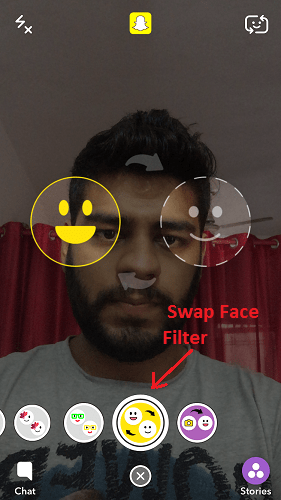
- Umístěte dva požadované obličeje do fotoaparátu správně zarovnané. A na obrazovce uvidíte něco opravdu vtipného a zajímavého Klepnutím na tlačítko pro pořízení fotografie pořídíte.
Obrázek můžete uložit do smartphonu, přidat jej do příběhu Snapchat nebo poslat zprávu. Všechny tyto možnosti jsou přímo dostupné na obrazovce, jakmile kliknete na snap, jak je znázorněno na obrázku níže.
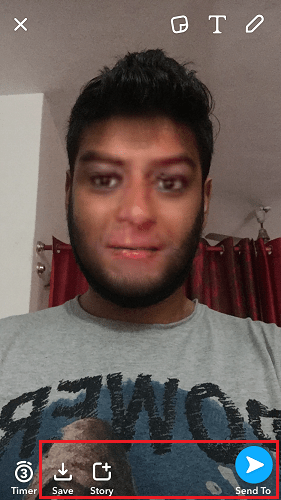
Nyní se podívejme na to, jak vyměnit tváře na Snapchatu z Galerie.
Také čtení: Jak přidat/odeslat více snímků na Snapchat najednou
Výměna obličeje na snapchatu z galerie/fotoaparátu
První dva kroky zůstávají stejné jako u výše uvedené metody. Nyní ve třetím kroku vyberte poslední filtr namísto předposledního.
Při výběru posledního filtru automaticky rozpozná všechny tváře z fotografií v galerii vašeho smartphonu a zobrazí je.
Vyberte požadovaný obličej, který chcete vyměnit, a klepněte na tlačítko Zachytit.
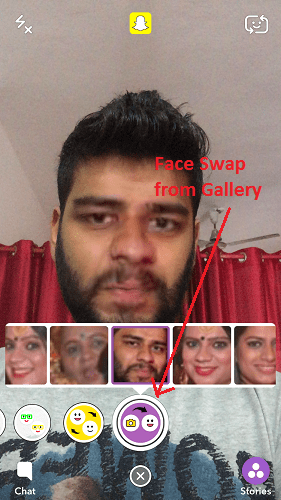
Video zobrazující výměnu obličeje na Snapchatu
Podívejte se na naše video, abyste viděli kroky v akci:
Závěrečná slova
To bylo vše o filtru pro výměnu obličeje ve Snapchatu a také o tom, jak aktivovat a používat filtry Snapchat. Podělte se o své zkušenosti s efekty obličeje Snapchat v sekci komentářů níže.
poslední články